Sida loogu daro qaababka Google Docs
Iyadoo Google Docs aan runtii loo dhisin sawir, waxaa jira fursado loogu talagalay isticmaalayaasha kuwaas oo raadinaya inay ku daraan qaabab dukumeentiyadooda. Isticmaalayaasha intooda badani waxay isticmaali doonaan Google Drawings gudaha dukumeentiga Google(Google Docs) -ka si ay tan u sameeyaan, laakiin sidoo kale waxaad geli kartaa sawirro, isticmaal miisaska aasaasiga ah, oo aad isticmaasho xarfo gaar ah si aad ugu darto qaababka qoraalka dhexdiisa.
Haddii aad rabto inaad ogaato sida loogu daro qaababka Google Docs adoo isticmaalaya hababkan, waa kuwan waxaad u baahan doonto inaad sameyso.

Gelida Qaababka Isticmaalka Sawirrada Google(Inserting Shapes Using Google Drawings)
Habka ugu fiican ee lagu daro qaababka Google Docs (iyo habka kaliya ee Google-soo-jeedinta) waa in la isticmaalo qalabka sawir gacmeedka Google(Google Drawings) . Iyadoo Google Drawings uu yahay adeeg u gaar ah, waxaad si toos ah uga geli kartaa Google Docs adoon ka tagin boggaga dukumeentigu.
Sawirada Google(Google Drawings) ma aha bedelka Photoshop sinaba, markaa ha filanin inaad abuurto sawiro adag adoo isticmaalaya. Waxa ay sameyn doonto, si kastaba ha ahaatee, waxay kuu ogolaaneysaa inaad abuurto, wax ka beddesho, oo aad wax ka beddesho qaababka iyo jaantusyada aasaasiga ah. Sawirku wuxuu ka koobnaan karaa hal qaab ama, haddii aad rabto inaad isku ururiso dhowr qaab, waxaad gelisaa qaabab badan.
- Si loo abuuro sawir cusub, fur dukumeentigaaga Google Docs . Ka menu-ka, dooro Insert > Drawing > New . Haddii aad haysato sawir jira oo ka kooban qaabab aad rabto inaad geliso, ka dooro Drive(From Drive) .

- Haddii aad doorato inaad abuurto sawir cusub, waxaa soo bixi doona daaqada Google Drawings oo soo baxday. (Google Drawings)Laga soo bilaabo bar menu, ka dooro Qaababka(Shapes) ikhtiyaarka ah.

- Qaababka liiska(Shapes) hoos-u-dhaca wuxuu leeyahay liis-hoosaadyo kala duwan, oo ay ku jiraan qaabab(shapes) (qaababka aasaasiga ah), fallaadhaha(arrows ) (qaababka fallaadha), wac-baxyada(call outs ) (xumbo-yada sheekaysiga), iyo isla'egyada(equations ) (calaamadaha xisaabta). Marka hore dooro qaabka aad rabto inaad ku darto, ka dibna isticmaal mouse-kaaga ama trackpad si aad qaabka ugu sawirto cabbirka aad rabto daaqadda Sawirka .(Drawing)

- Marka aad ku darto qaab, waxaad u qaabayn kartaa adigoo bedelaya midabkiisa, hufnaantiisa, cabbirka xadka, iyo qaar kaloo badan. Ka dooro ikhtiyaarada qaabaynta ee aad rabto inaad ka dalbato menu-ka, ka dib dooro Badbaadinta oo(Save and close) xidh badhanka si aad qaabka u geliso dukumeentigaaga marka aad dhammayso.

- Sawirku wuxuu ka muuqan doonaa bogga dukumentiga. Waad dhaqaaqi kartaa oo aad cabbiri kartaa markaad rabto, laakiin haddii aad u baahan tahay inaad wax ka beddesho, laba jeer guji qaabka, ama dooro, ka dibna dooro badhanka Edit .
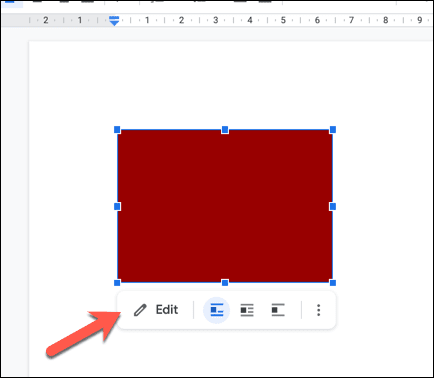
Ku darista Qaababka Google Docs Isticmaalka Sawirrada(Adding Shapes in Google Docs Using Images)
Haddii aad rabto inaad abuurto qaabab iyo sawirro hal abuur leh, ku samee tifaftire sawir sida Photoshop ama GIMP oo ku dheji dukumeentigaaga sawir ahaan. Waxa kale oo aad heli kartaa oo geli kartaa qaabab adiga oo isticmaalaya qalabka raadinta Google ee ku dhex jira .
- Si aad sawir ugu dhejiso, fur dukumeentiga Google(Google Docs) -ka oo dooro Insert > Image > Upload from computer si aad hawsha u bilowdo. Haddii aad rabto inaad isticmaasho raadinta Google si aad u hesho muuqaal, dooro ka raadi shabakada(Search the web) .

- Haddii aad doorato inaad geliyaan sawir, isticmaal Mac Finder ama daaqada soo- boodka ee Faylka Explorer si aad u hesho oo aad u geliso. (Windows File Explorer)Google Docs ayaa gelin doona sawirka isla marka la soo geliyo. Haddii aad doorato inaad raadiso sawir ka kooban qaabab, isticmaal baararka raadinta ee liiska gacanta midig si aad sidaas u samayso. Markaad hesho sawirka, dooro, ka dibna dooro badhanka Insert ee hoose si aad ugu dhejiso dukumeentigaaga.

- Mid aad gelisay sawir, waxaad si toos ah u cabbiri kartaa cabbirka dukumeentiga. Waxa kale oo aad samayn kartaa isbeddelo dheeraad ah (tusaale, ku darista daahfurnaanta ama xuduud) adiga oo midigta gujinaya sawirka oo dooranaya ikhtiyaarka ikhtiyaarka sawirka(Image options) . Tani waxay furi doontaa menu dhinaca midigta ah oo leh xulashooyin tafatir muuqaal oo kala duwan.

Isticmaalka Jilayaasha Gaarka ah si loogu daro Qaababka qoraalka(Using Special Characters to Add Shapes to Text)
Duubista(Text) qoraalku waxay kuu oggolaanaysaa inaad geliso sawirro iyo qaabab qoraalka. Haddii aad rabto inaad ku darto qaababka Google Docs qoraalka si toos ah, habka ugu fiican ee sidaas loo sameeyo waa inaad isticmaasho xuruuf gaar ah. Tani waxay kuu ogolaaneysaa inaad geliso walxo u eg qoraalka. Waxaad u qaabayn kartaa kuwan sida qoraalka caadiga ah, oo leh midab, far, cabbir, iyo in ka badan.
- Si aad u geliso xarfo gaar ah, fur dukumeentigaaga Google Docs oo dooro Insert > Special Characters .

- Daaqadda soo baxday Geli jilayaasha gaarka ah(Insert special characters ) , ka dhex raadi liiska jilayaasha si aad u hesho qaababka aad rabto. Haddii kale, isticmaal bar raadinta si aad u heshid qaabab gaar ah beddelkeeda (tusaale ahaan, labajibbaaran(square) jilayaasha leh qaabab labajibbaaran), ama isticmaal qalabka sawirka hoose si aad u sawirto oo aad u raadiso qaababka gacanta.
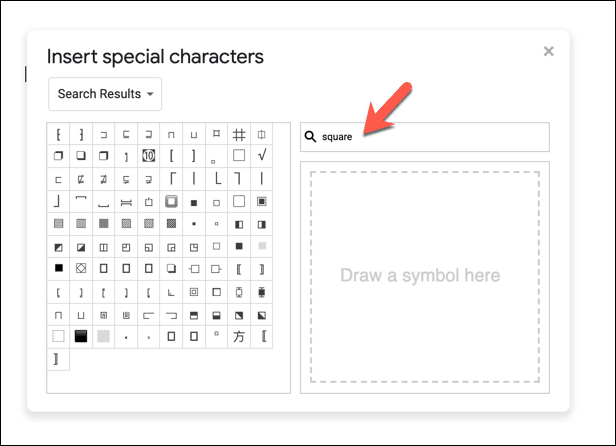
- Dul(Hover) mar kasta oo ka mid ah jilayaasha gaarka ah si aad u aragto horudhac iyo sharraxaad ka weyn. Si aad u geliso xarfo gaar ah, ka dooro liiska bidixda. Tani waxay gelin doontaa dukumeentigaaga. Doorashada jilaaga hal mar ayaa gelin doonta hal mar, laakiin waxaad dooran kartaa si isdaba joog ah si aad ugu darto xarfo kale.

- Marka jilaha gaarka ah (ama jilayaasha) meesha yaal, waxaad isticmaali kartaa ikhtiyaarka qaabaynta qoraalka si aad isbeddel u sameyso. Dooro jilaha gaarka ah adoo isticmaalaya mouse-kaaga, ka bacdi isticmaal liiska qaabaynta si aad u bedesho farteeda, cabbirka farta, xooga saaraysa, midabka, iyo in ka badan.

Isticmaalka Miisaska si aad u Geliso Qaabab labajibbaaran ee Aasaasiga ah(Using Tables to Insert Basic Square Shapes)
Hababka kor ku xusan waxay daaliyaan badi siyaabaha cad ee isticmaaluhu uu qaababka u gelin karo Google Docs . Waxaa jira hab kale, si kastaba ha ahaatee, oo aad ku dhejin karto qaab aad u fudud Google Docs . Ma aha oo kaliya in lagu qaabayn karo midab iyo xuduudo gaar ah, waxa kale oo ay si toos ah qoraal u geli kartaa.
Sida tan loo sameeyo waa in la geliyo miiska aasaasiga ah. Halka miisku kaliya u qaadan karo qaab labajibbaaran ama leydi ah, wuxuu bixiyaa faa'iidooyin marka loo eego qaababka kale. Tusaale ahaan, haddii aad rabto inaad ku darto qoraal si fudud loo tafatiray oo qaab ah, abuurista miis ayaa ah habka ugu fiican ee loo samayn karo.
- Si aad u geliso miis, dooro Insert > Table , ka dib ka dooro cabbirka aad rabto menu-ka soo baxay. Haddii aad rabto in miiska loo buuxiyo bogga si siman, dooro cabbir 1×1 ah. Haddii aad rabto in ay yaraato, laakiin weli kuu ogolaato inaad ku darto qoraal mid kasta oo ka mid ah, dooro cabbir weyn (tusaale, 2×2 ama 3×3 ). Waxaad markaa qarin kartaa qaybaha kale ee miiska ka dib.
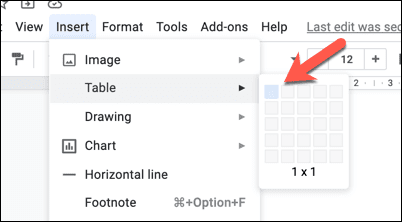
- Haddii aad samaysay miis 1×1 ah, waad beddeli kartaa oo aad wax ka beddeli kartaa markan. Tusaale ahaan, haddii aad rabto inaad beddesho midabka asalka, dooro aaladda midabka asalka(Background color ) ah ee ku taal aaladda. Waxa kale oo aad dib u cabbiri kartaa adiga oo u jiidaya xuduud bidix ama midig adiga oo isticmaalaya mouse-ka ama trackpad-kaaga.

- Haddii aad samaysay 2×1 ama miis ka weyn, waxa kale oo aad qarin kartaa qaybaha kale labada dhinac ee qaybta aad rabto in aad isticmaasho. Tani waxay kuu ogolaaneysaa inaad geliso qoraalka bidix ama midig ee miiska (adiga oo isticmaalaya qaybaha qarsoon sida sanduuqyada qoraalka), iyo sidoo kale abuurista suufka u dhaqdhaqaaqa qaybta muuqata ee booska kale ee boggaaga.
Si tan loo sameeyo, dooro mid ka mid ah xariiqyada xadka ee aad rabto inaad tirtirto adigoo isticmaalaya jiirkaaga (ama muuji qaybta oo dhan). Laga soo bilaabo aaladda, ka dooro ikhtiyaarka ballaca xadka(Border width ) , ka dibna ka dooro 0pt liiska. Haddii kale, dooro ikhtiyaarka midabka xudduudaha , ka dooro (Border color )White menu-ka.

- Ku celi talaabadan xariiq kasta oo xuduud ah oo aad rabto inaad qariso. Marka la(Once) qariyo, qaybta miiska aad rabto inaad kaga tagto meesha ayaa u muuqan doonta booska. Waxaad samayn kartaa isbeddelo dheeraad ah adiga oo ku daraya qoraal, midab, iyo xulasho qaabaynta dheeraadka ah.

Abuuritaanka Documents ka wanaagsan Google Docs(Creating Better Documents with Google Docs)
Markaad ogaato sida loogu daro qaababka Google Docs , waxaad bilaabi kartaa inaad abuurto dukumeenti isticmaalaya dhammaan noocyada kala duwan ee nuxurka. Sawirada, sawirada, xitaa miisaska ayaa loo isticmaali karaa in lagu soo jeediyo qaybaha kale ee macluumaadkaaga.
Waxaa jira waxyaabo badan oo ay iskaga mid yihiin Word iyo Google Docs(Word and Google Docs) , markaa, haddii aad u baratay Xafiiska(Office) , waa inaadan ku adkeyn inaad la qabsato dukumeentiga abuurista Google Docs . Markaad barato aasaaska, waxaad isticmaali kartaa sifooyin sida kala qaybsanaanta tiirarka(column splitting) si aad u abuurto qaabab kala duwan oo dukumeenti ah, laga bilaabo buug-yaraha ilaa xaashiyaha.
Related posts
Sida Loo Geliyo Saxiixa Google Docs
3 siyood oo loo sameeyo xuduudaha Google Docs
Sida loola socdo isbeddelada Google Docs
Sida Loo Isticmaalo Google Docs-ka Habka Madow
Sida Loo Sameeyo Sahan onlayn ah oo bilaash ah iyadoo la isticmaalayo Google Docs
Sida loo soo diro iimaylka Gmail-ka
Sida loo dhoofiyo oo loo soo dejiyo Bookmarks Chrome
Sidee buu u shaqeeyaa Algorithm-ka YouTube?
Waa maxay ilaalinta la xoojiyey ee Google Chrome ka iyo sida loo suurtogeliyo
Sida Loo Sameeyo Foom Google: Hage Dhamaystiran
Waa maxay Qalabka Wariyaha Software-ka ee Chrome iyo sida loo joojiyo
Sida Loo Isticmaalo Kalandarka Qoyska Google si aad qoyskaaga ugu ilaaliso wakhtiga
63-ka ugu Wacan ee Google Docs Keyboard Keyboard
Google Search Bar Widget ma maqan yahay? Sida loo Soo Celiyo on Android
7 siyaabood oo lagu arko Tirinta Ereyga Tooska ah ee Google Docs
Talooyin ku saabsan Isticmaalka Docs-ka Google-ka ee Qalabkaaga Mobilka
Sida loo Kaydiyo Taariikhda Google Chrome
Sida Loo Sameeyo Kaarka Ganacsiga Google Drive
Sida loo Shaandheeyo Google Sheets
Waa maxay Khaladaadka "Taraafikada Aan Caadiga ahayn" Google iyo Sida loo Hagaajiyo
